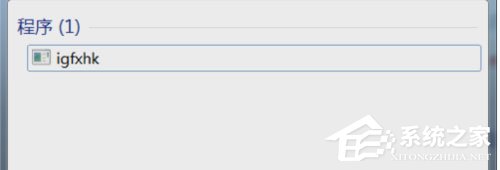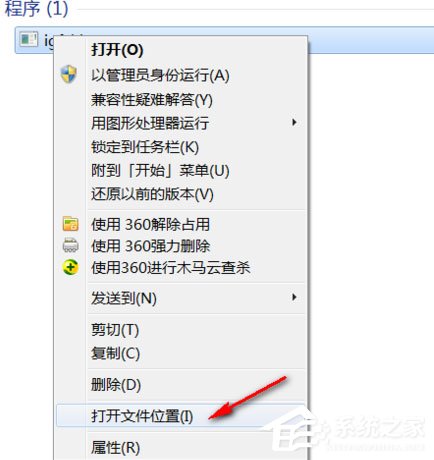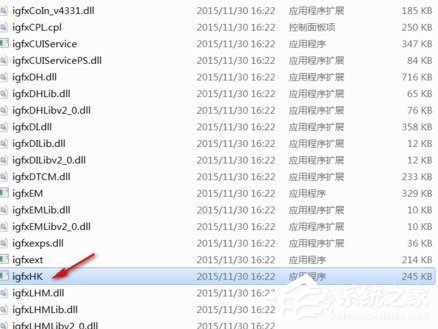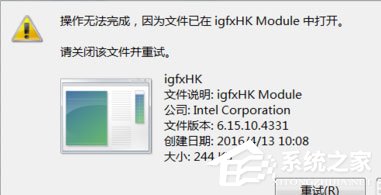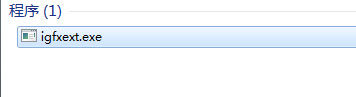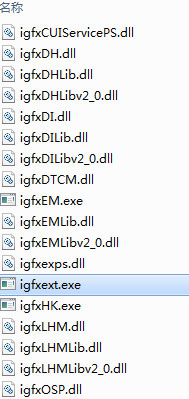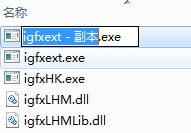Win7提示igfxhk(module已停止工作怎么解决?)
时间:2023-01-09 16:17 来源:未知 作者:lizhu 点击:载入中...次
最近有Win7用户反映,开机的时候出现提示“igfxhk module已停止工作”,用户不知道这是怎么回事,也不知道该怎么解决,为此非常苦恼。那么,Win7提示igfxhk module已停止工作怎么解决呢?下面,我们就一起往下看看Win7提示igfxhk module已停止工作的解决方法。 方法/步骤 1、搜索这个程序的名字“igfxhk ”;
2、右键选择“打开文件位置”;
3、找到这个程序,删除就好,如果实在不放心,就先备份一下,然后再删除;
4、当然删除之前应该先把弹出的错误窗口关闭,不然会弹出下面这个东西;
5、关机重启之后问题就解决了; 6、以上出现的问题是一种情况,还有一种情况就是根本找不到程序的名字“igfxhk ”,接下来可以搜索“igfxext”这个程序,目的是找到根目录;
7、右键选择打开文件位置;
8、复制这个“igfxext”,粘贴到此目录下,把名字改成“igfxhk”即可。
(责任编辑:ku987小孩) |